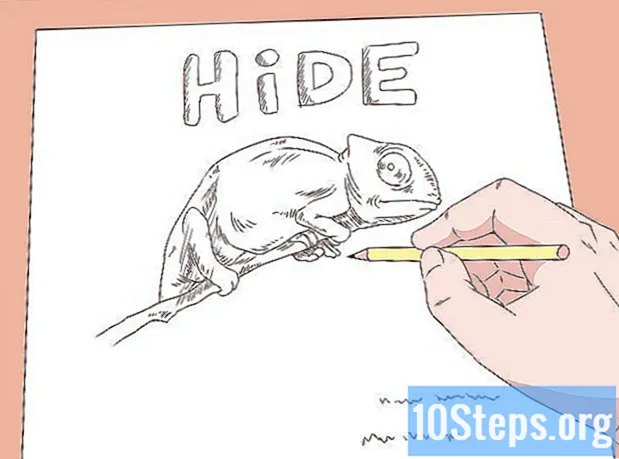Autors:
Randy Alexander
Radīšanas Datums:
28 Aprīlis 2021
Atjaunināšanas Datums:
16 Maijs 2024
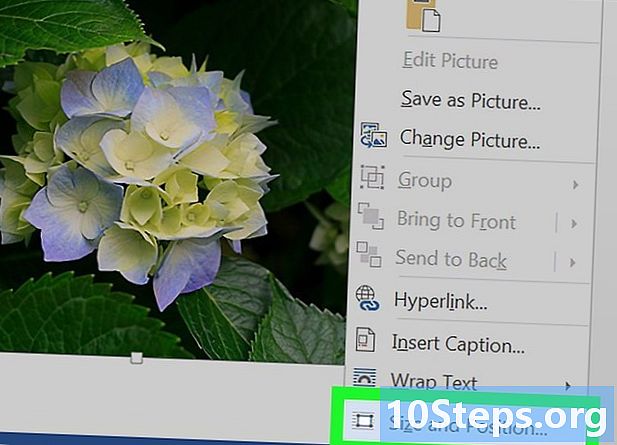
Saturs
Šis raksts tika rakstīts sadarbībā ar mūsu redaktoriem un kvalificētiem pētniekiem, lai garantētu satura precizitāti un pilnīgumu.satura vadības komanda rūpīgi pārbauda redakcijas komandas darbu, lai pārliecinātos, vai katrs vienums atbilst mūsu augstajiem kvalitātes standartiem.
Lai ilustrētu dokumentu vai pielāgotu to, jums ir iespēja pievienot attēlu Microsoft Word. Pēc tam varat izmantot dažādas pieejamās iespējas, lai palaistu noteiktā pozīcijā.
posmi
-

Atveriet savu Word dokumentu. Veiciet dubultklikšķi uz faila, kuru vēlaties atvērt Word.- Vēl viena metode ir vispirms atvērt vārds (Windows izvēlnē, ja izmantojat datoru, vai mapē pieteikumi ja izmantojat Mac), noklikšķiniet uz fails > atvērts pēc tam veiciet dubultklikšķi uz faila.
-
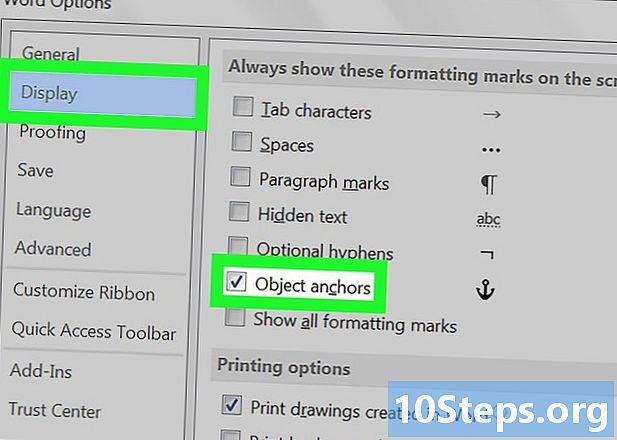
Iespējot objektu palaidēju. Šī opcija ļaus jums uzzināt, kur atrodas enkuri.- Noklikšķiniet uz izvēlnes fails.
- atlasīt iespējas.
- Iet iekšā Apskata.
- Atzīmējiet izvēles rūtiņu blakus Objektu noenkurošana.
- Noklikšķiniet uz labi.
-
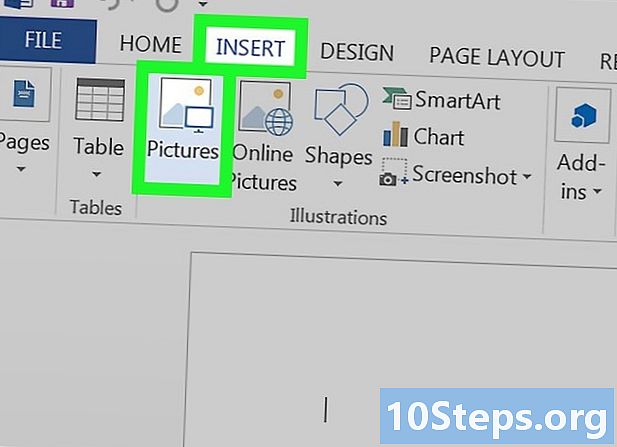
Ievietojiet attēlu, kuru vēlaties noenkurot. Ja attēlu jau esat ievietojis, ritiniet uz leju līdz vietai. Pretējā gadījumā ir arī citi veidi, kā ievietot attēlu dokumentā.- atlasīt attēls makā ielikšana pēc tam noklikšķiniet uz attēla, kuru vēlaties enkurot.
- Ievelciet attēlu uz dokumenta.
- Kopējiet attēlu no citas datora atrašanās vietas un pēc tam nospiediet Ctrl+V (ja jūs izmantojat Windows datoru) vai ⌘ Cmd+V (uz MacOS), lai to ielīmētu.
-

Ar peles labo pogu noklikšķiniet uz attēla. Jūs redzēsit izvēlni.- Ja peles labā taustiņa nav, noklikšķiniet un turiet Ctrl vienlaikus noklikšķinot uz attēla.
-
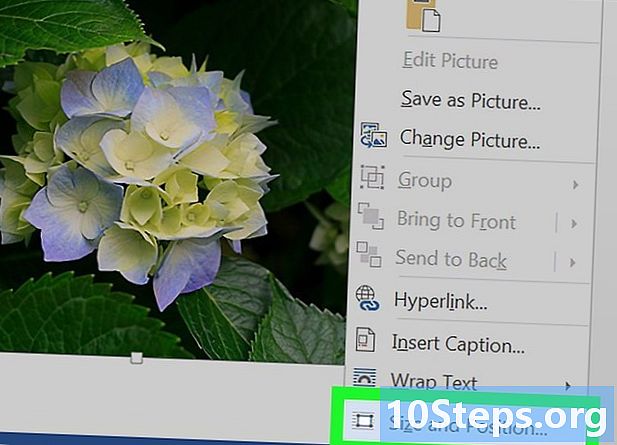
Noklikšķiniet uz Izmērs un pozīcija. Jūs tiksit novirzīts uz longlet pozīcija. -

Mainiet attēla absolūto stāvokli. Šī opcija nosaka, kur attēls tiks noenkurots. Jums būs sadaļa absolūtām horizontālajām un vertikālajām pozīcijām.- Horizontāli: atlasiet attālumu no pirmās nolaižamās izvēlnes un izvēlieties konkrētu vienumu no lapas. Piemēram, lai noenkurotu 2,5 cm attēlu pa labi no kolonnas, atlasiet 2,5 cm tad kolonna izvēlnēs.
- Vertikāli: princips ir vienāds, taču šī opcija nosaka attālumu, līdz kuram attēls tiks noenkurots zem lapas elementa. Piemēram, ja vēlaties attēlu novietot 2,5 cm zem rindkopas, kur tas ir novietots, atlasiet 2,5 cm pēc tam pirmajā nolaižamajā izvēlnē punkts otrajā.
-
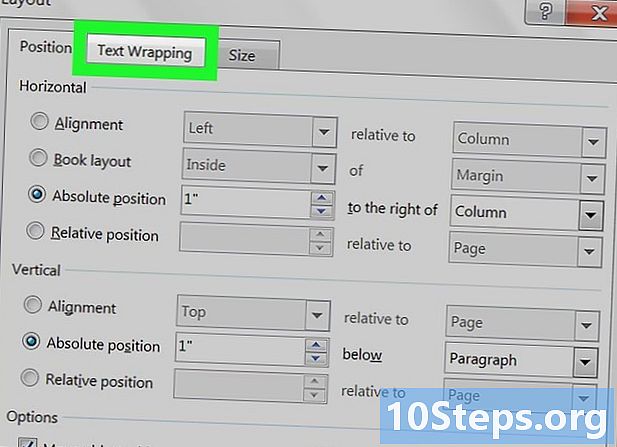
Noklikšķiniet uz Dressing e. -

Izvēlieties mērci. Visas šīs iespējas ļauj ievietot e ap noenkurotu attēlu izņēmuma kārtā "Saskaņots e". Jūs varat izvēlēties citas iespējas, izņemot šo. -
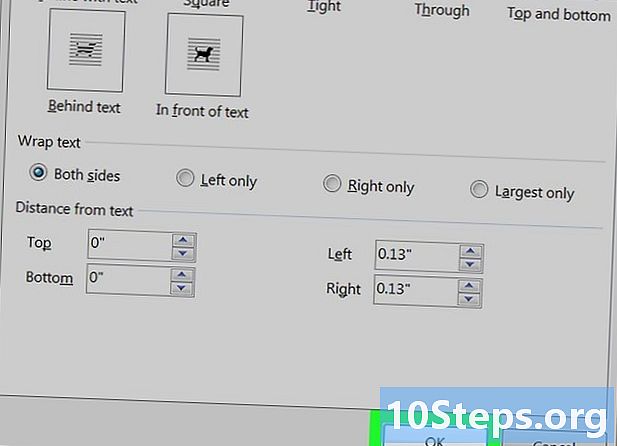
Noklikšķiniet uz Labi. Tagad attēla augšējā kreisajā stūrī būs jāredz enkura ikona. Tas nozīmē, ka attēls tagad ir noenkurots pašreizējā stāvoklī.